蓝牙耳机只有handsfree模式 Win10蓝牙耳机连接只有Hands Free模式怎么办
蓝牙耳机只有handsfree模式,在现代生活中,蓝牙耳机已经成为了许多人不可或缺的音频设备,然而近日有用户反映,在使用Win10系统连接蓝牙耳机时,只能进入Hands Free模式,无法享受到高质量的音乐体验。这种情况无疑给用户带来了一定的困扰。那么面对这个问题,我们应该如何解决呢?本文将为大家提供一些实用的方法和技巧,帮助您解决Win10蓝牙耳机连接只有Hands Free模式的困扰。
具体步骤:
1.按win+r键打开运行窗口,输入regedit后回车打开注册表。在注册表路径里粘贴:计算机\HKEY_LOCAL_MACHINE\SYSTEM\ControlSet001\Control\Bluetooth\Audio\AVRCP\CT,右侧窗口DisableAbsoluteVolume的值为0。
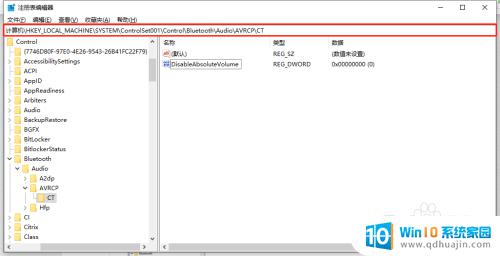
2.双击DisableAbsoluteVolume,将0修改为1后确定。重启计算机。如果没有DisableAbsoluteVolume,可以右键-新建DWORD(32位)值。并命名为DisableAbsoluteVolume,修改值为1后重启计算机。
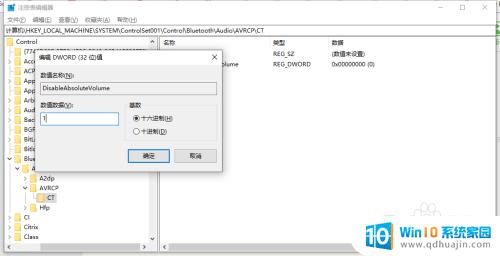
3.系统重新启动后就自动出现了Stereo了,至此蓝牙耳机的声音就正常了。
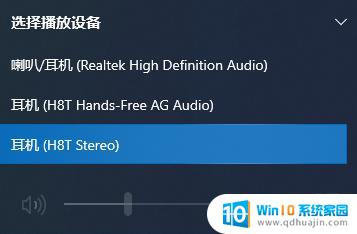
这就是所有蓝牙耳机只有handsfree模式的解决方法,如果您遇到了这种情况,您可以按照小编的方法进行解决,我们希望这能帮助到大家。





